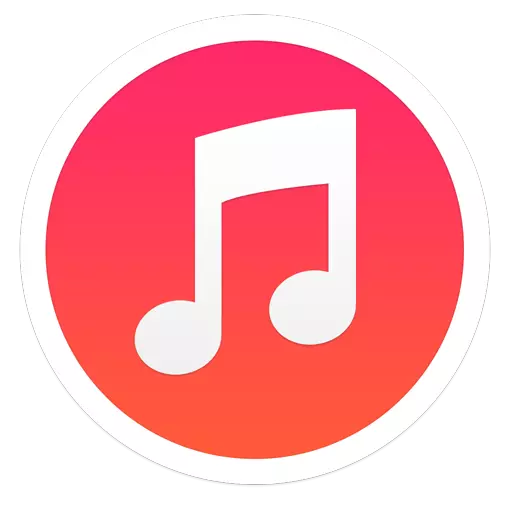
iTunes ni programu maarufu ambayo inapatikana kwenye kompyuta yako kwa kila mtumiaji wa vifaa vya Apple. Inakuwezesha kuhifadhi makusanyo makubwa ya muziki na kwa kweli katika clicks mbili nakala yao kwenye gadget yako. Ili kuhamisha kwenye kifaa sio maktaba yote, lakini makusanyo fulani tu, katika iTunes inawezekana kuunda orodha za kucheza.
Orodha ya kucheza ni chombo muhimu sana kilichotolewa katika programu ya iTunes na inakuwezesha kuunda uchaguzi wa muziki kwa matukio tofauti. Orodha za kucheza zinaweza kuundwa, kwa mfano, kupiga muziki kwa vifaa tofauti, ikiwa iTunes hutumia watu kadhaa, au unaweza kupakia uchaguzi kulingana na mtindo wa muziki au hali ya kusikiliza: mwamba, pop, kufanya kazi, michezo, nk.
Kwa kuongeza, ikiwa iTunes ina mkusanyiko mkubwa wa muziki, lakini hutaki kuiga nakala zote kwa kifaa kwa kuunda orodha ya kucheza, unaweza kuhamisha tu nyimbo hizo kwa iPad au iPod kwenye orodha ya kucheza maalum.
Jinsi ya kuunda orodha ya kucheza katika iTunes.
- Run iTunes. Katika eneo la juu la dirisha la programu, fungua sehemu "Muziki" Na kisha kwenda kwenye kichupo cha "Muziki Wangu". Katika dirisha la kushoto, chagua maonyesho sahihi ya maktaba. Kwa mfano, ikiwa unataka kuwezesha nyimbo maalum katika orodha ya kucheza, chagua nyimbo.
- Utahitaji kuonyesha nyimbo hizo au albamu ambazo zitaingia orodha ya kucheza mpya. Ili kufanya hivyo, funga ufunguo wa CTRL na uanze uteuzi wa faili zinazohitajika. Mara baada ya kukamilisha wewe kuchagua muziki, bofya kwenye kifungo cha haki cha mouse na kwenye orodha ya mazingira ya kuonekana, nenda kwenye Ongeza kwenye Orodha ya kucheza - "Unda orodha ya kucheza mpya".
- Orodha yako ya kucheza itaonekana kwenye skrini ambayo jina la kawaida linapewa. Ili kuibadilisha, bonyeza juu yake, na kisha ingiza jina jipya na bonyeza kitufe cha kuingia.
- Muziki katika orodha ya kucheza utachezwa kwa utaratibu ambao uliongezwa. Ili kubadilisha mpangilio wa kucheza, funga tu kifungo cha panya cha kufuatilia na uipeleke kwenye eneo la orodha ya taka.
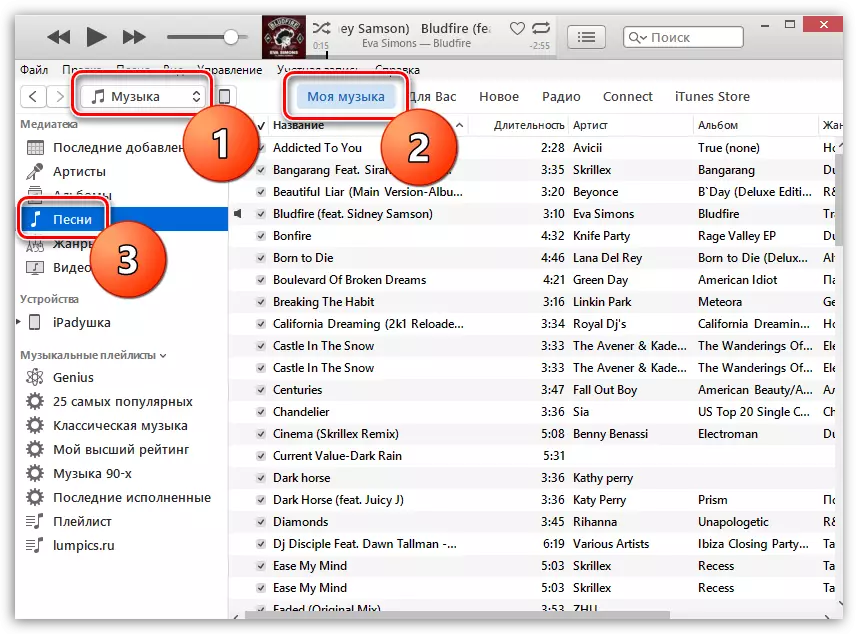
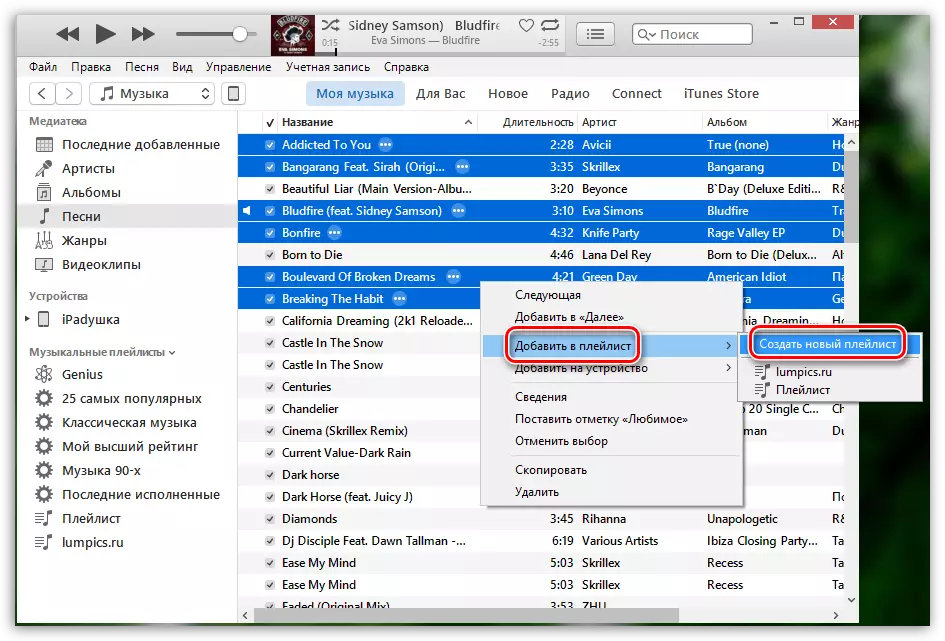
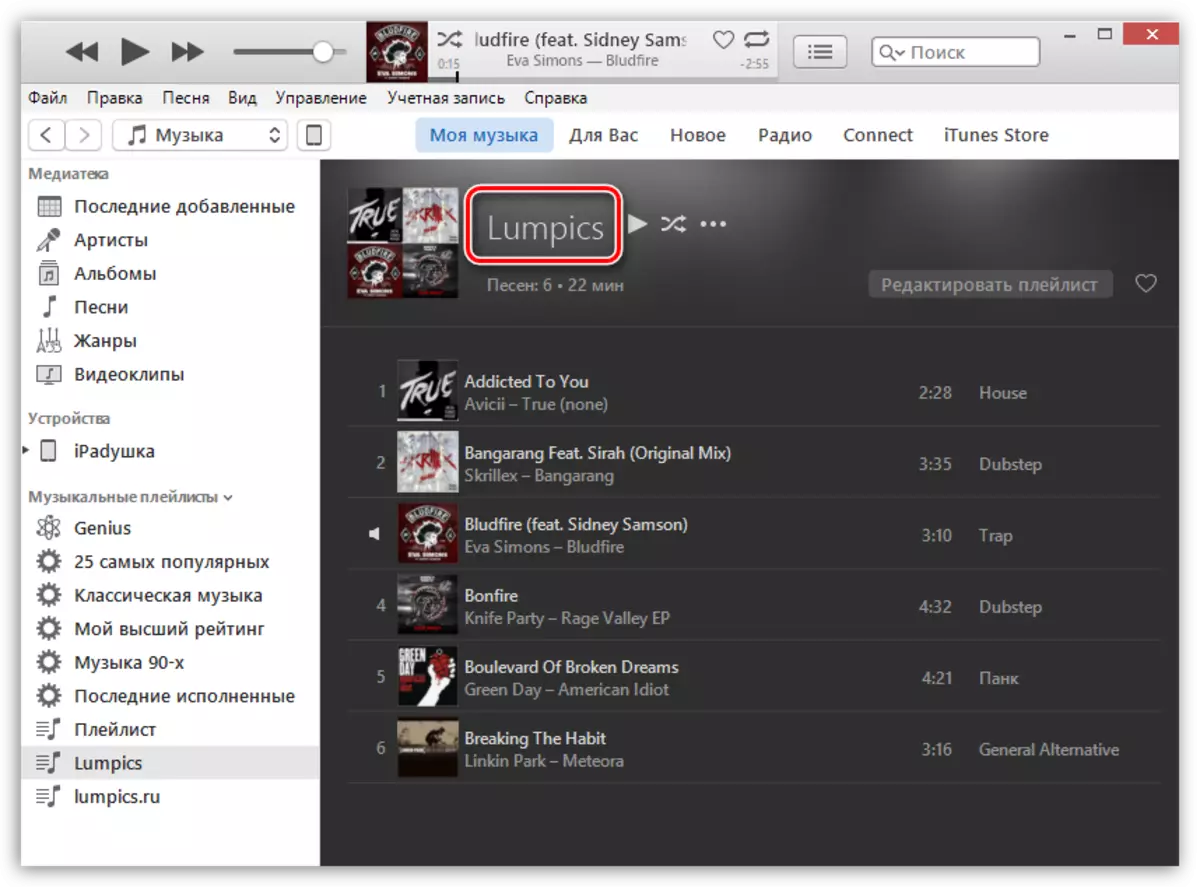
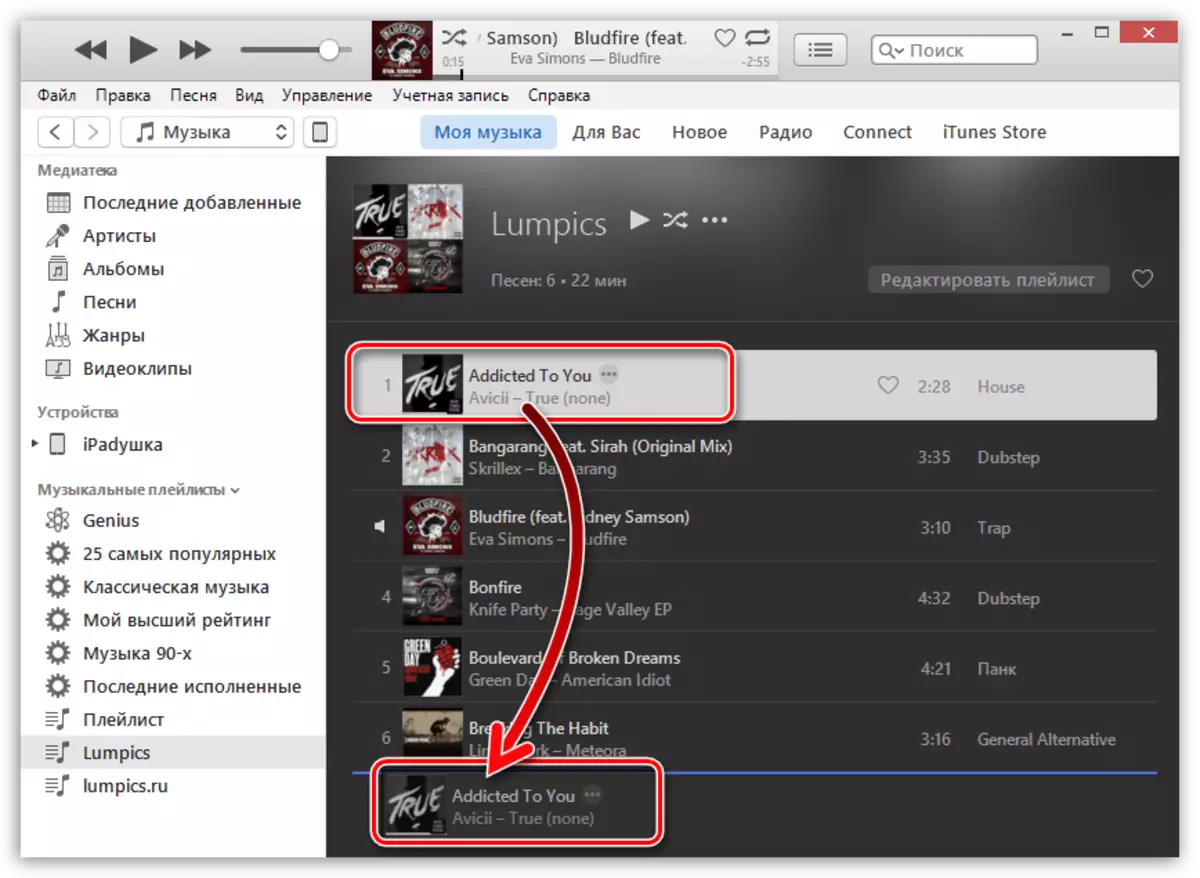
Orodha zote za kucheza na za mtumiaji zinaonyeshwa kwenye eneo la kushoto la dirisha la iTunes. Kufungua orodha ya kucheza, unaweza kuendelea kusikiliza, na ikiwa ni lazima inaweza kunakiliwa kwenye kifaa chako cha Apple.
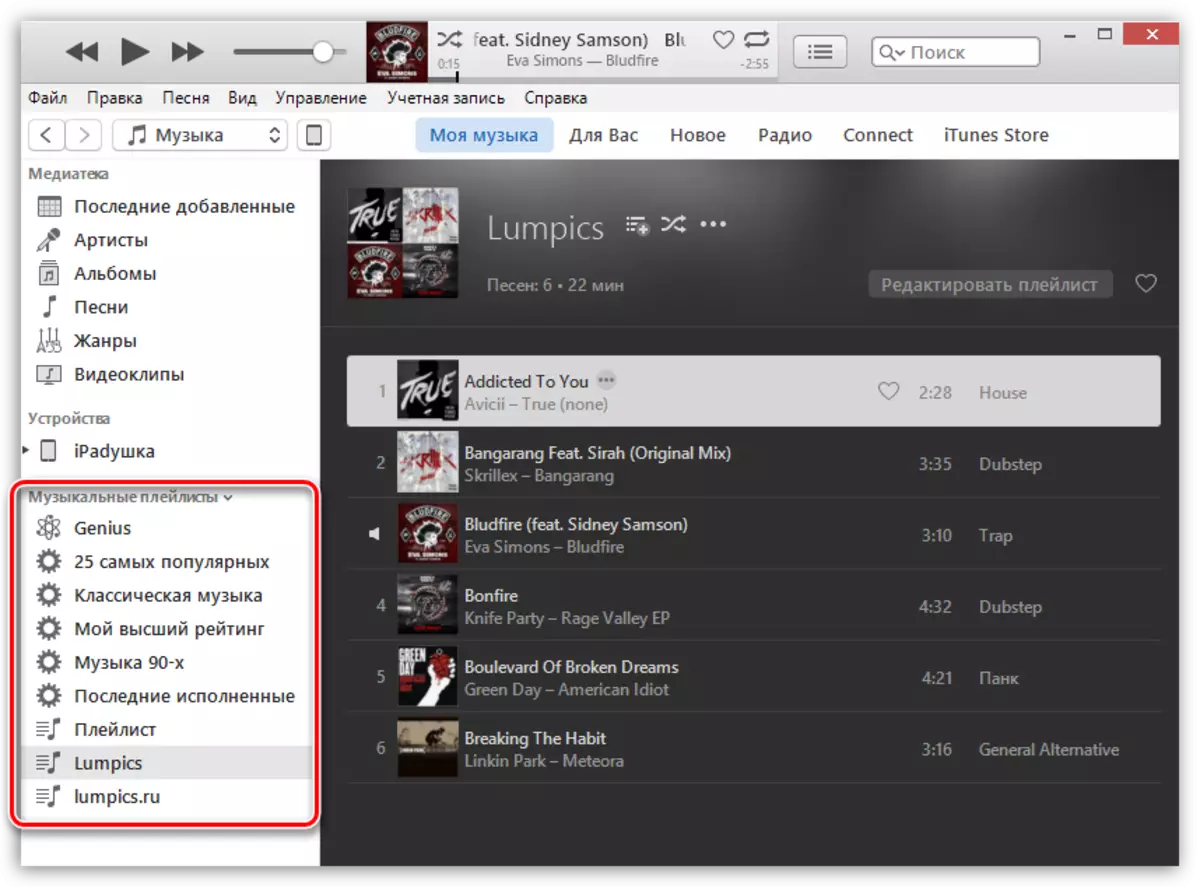
Angalia pia: Jinsi ya kuhamisha muziki kwa iPhone
Kujenga orodha za kucheza zinaweza kufanya kazi na iTunes na vifaa vya Apple vinavyounganishwa ni rahisi zaidi na vyema zaidi.
